こんにちは、けーどっとけーです😀
以前、Catalinaに更新したMacをMojaveに戻しました。
その際に1度バックアップの復元に失敗し、2度目はうまくいったもののディスクが2分割されてしまいました。
ディスクが2分割されたことで、片方のディスクに失敗したデータが残ってしまいMacの容量を逼迫していました。
Time Machineでバックアップを作成中に失敗
いつものように外付けHDD(Transcend社製を使用しています)をMacに接続して、「今すぐバックアップを作成」を行いました。
すると、以下のような通知が表示されました。
バックアップに失敗しています。
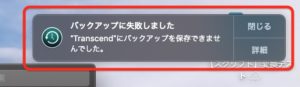
こちらの通知の「詳細」をクリックすると、エラー詳細が表示されます。
詳細を見ると、同じ名前のディスクがあることが問題のようです。

「Macintosh HD」というディスクのいずれか1つの名前を変更して対処します。
なお、バックアップの作成が失敗すると赤い「i」マークが表示されます。
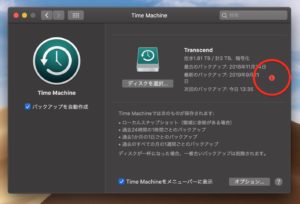
同名のディスクの片方の名称を変更する
Finderから同名のディスクがあるかどうかを確認します。
「Macintosh HD」という名称のディスクが2つありました。

空の方のディスクの名称を変更(リネーム)します。
ディスクを選択し右クリックしてメニューから「”Macintosh HD”を名称変更」をクリックします。

わかりやすいように名称に「2」を付けてリネームしました。
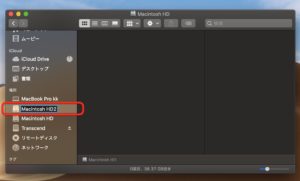
同じ名称のディスクが無くなったので、これでバックアップ作成が可能になるはず。
無事、バックアップの作成が始まりました。
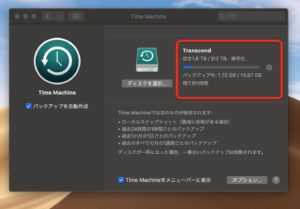
バックアップの作成が正常に終了しました。
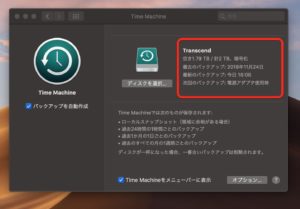
今回の一言・・・
バックアップの複製の失敗でディスクが2つできてしまったのですが、HDの逼迫だけでなくバックアップ作成の失敗と結構影響範囲が広く感じました。
結局なぜバックアップの複製に失敗してしまったかはわからずでしたが、同じような事象が起きた方は参考にしていただければと思います。
ここまで読んでくれてありがとう。
では、また次回。

コメント